笔记本电脑检测不到电池怎么解决 电池不存在笔记本电脑怎么办
更新时间:2024-02-21 11:10:27作者:yang
当笔记本电脑无法检测到电池时,可能会给用户带来困扰和不便,在使用笔记本电脑时,电池是至关重要的组成部分,如果出现电池不存在的情况,我们应该如何解决呢?针对这一问题,我们可以通过一些简单的方法来尝试修复,让笔记本电脑恢复正常使用。接下来我们将探讨电脑检测不到电池的原因和解决方法。
操作方法:
1.给驱动进行更新,打开我的电脑,点击右上方的管理图标。
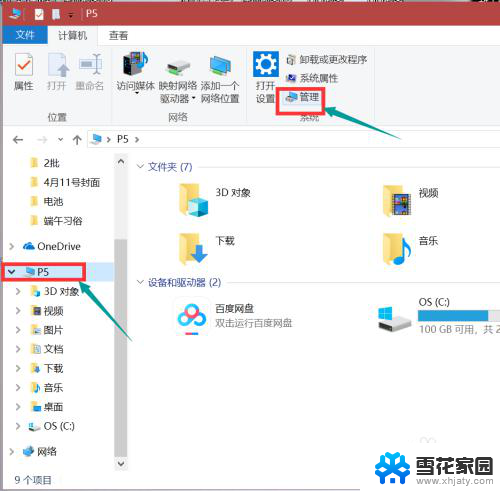
2.进入计算机管理页面,点击设备管理器。点击右侧的电池,找到Microsoft ac适配器,右击按住键盘r。

3.进入适配器的属性框,选择点击驱动程序选项卡。仔细观察界面,点击更新驱动程序图标。
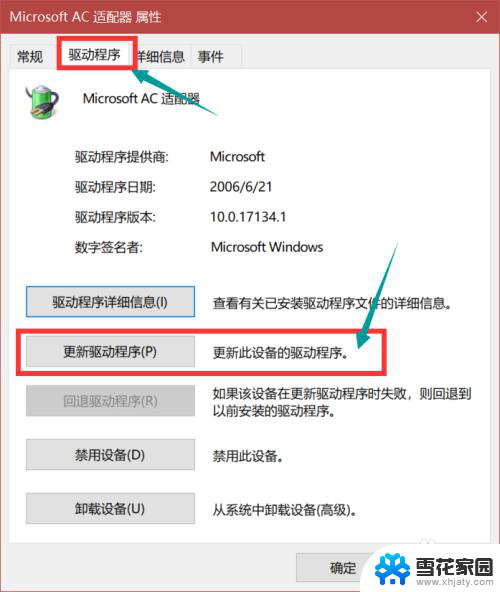
4.如果驱动程序更新完以后,电池还是这样的情况。这时将电脑后面的电池取下来,重新安装尝试一下。

5.电源适配器充不进电,也会导致电池无法显示。检查一下电源适配器是否存在故障。

6.如果还是不行的话,就有可能是电池主板的问题了。可能是用的太久了,或者是被弄脏了,都有可能导致电池的物理损坏。

7.如果你的电脑还在保修期内的话,将电池送去官方维修店进行维修即可。如果超出保质期,可能直接需要购买一块原装电池了。

以上是解决笔记本电脑无法检测到电池的全部内容,如果您不了解,可以按照本文的方法进行操作,希望对大家有所帮助。
笔记本电脑检测不到电池怎么解决 电池不存在笔记本电脑怎么办相关教程
-
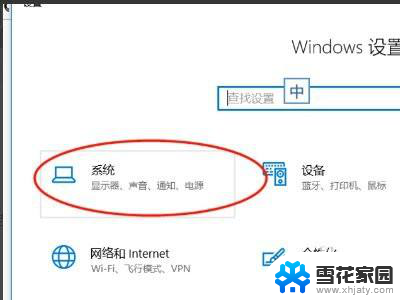 电脑连不上显示屏 笔记本无法检测到外接显示屏怎么解决
电脑连不上显示屏 笔记本无法检测到外接显示屏怎么解决2024-03-29
-
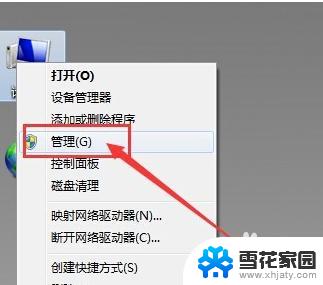 笔记本电脑插耳机检测不到 电脑耳机插入无声怎么办
笔记本电脑插耳机检测不到 电脑耳机插入无声怎么办2023-09-12
-
 华硕笔记本充电充不进了 华硕笔记本电池不充电怎么处理
华硕笔记本充电充不进了 华硕笔记本电池不充电怎么处理2024-04-11
-
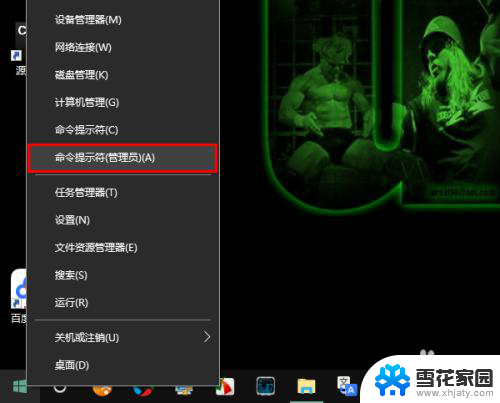 笔记本电池怎么看健康度 笔记本电池寿命怎么查看
笔记本电池怎么看健康度 笔记本电池寿命怎么查看2024-04-27
- 笔记本电池校准怎么操作 笔记本电池校正方法详解
- 微软笔记本 换电池 如何更换笔记本电脑电池
- 宏基笔记本电脑电池怎么拆开 宏基电脑电池拆卸方法
- 笔记本充不起电 笔记本电脑电池充电速度慢的原因和解决方法
- 戴尔笔记本 充不上电 戴尔笔记本电池插上电源没有反应怎么处理
- 怎么检测电脑hdmi口是不是坏了 笔记本HDMI接口损坏如何修复
- 怎么把ie设置成默认浏览器 如何将IE设置为默认浏览器
- 电脑如何把音乐转换成音频文件 怎样将电脑歌曲格式改为mp3
- 电脑不能拷贝到u盘如何解除 U盘无法复制文件到电脑怎么办
- 键盘的方向键锁定了 键盘上下左右键解锁方法
- 戴尔笔记本电脑怎么插耳机 电脑怎么连接耳机
- 图片怎么改成ico格式 免费ico格式转换
电脑教程推荐